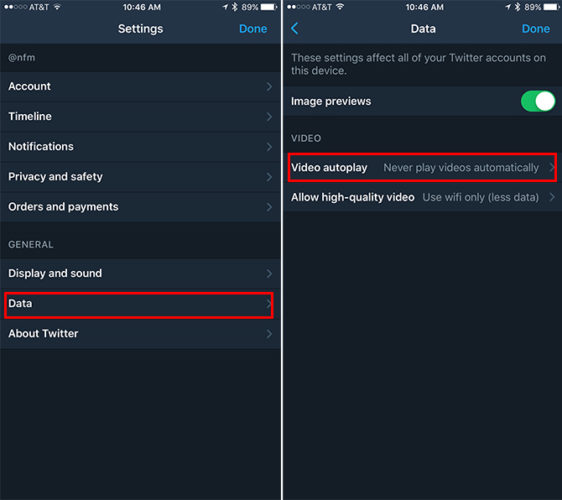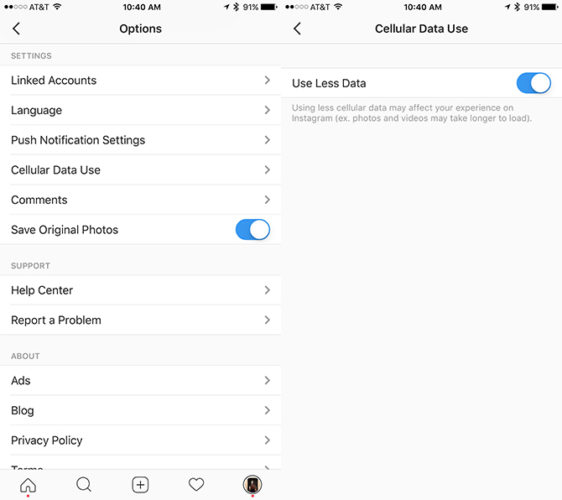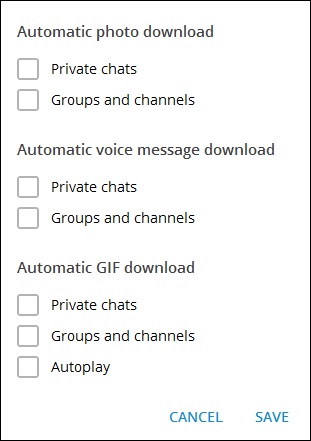بارگذاری و پخش خودکار فایلهای چند رسانهای مخصوصا ویدیوها در صفحه اصلی شبکههای اجتماعی، میتواند برای کاربران آزاردهنده و هزینهبردار باشد. علاوه بر آن، کاربر را به دیدن چیزهایی وادار میکند که ممکن است علاقهای نسبت به تماشای آنها نداشته باشد. خوشبختانه امکان غیر فعال کردن پخش خودکار ویدیو در مهمترین و پربازدیدترین شبکههای اجتماعی، یعنی فیس بوک (Facebook)، توییتر (Twitter)، اینستاگرام (Instagram) و تلگرام (Telegram) به منظور کاهش حجم اینترنت موبایل مصرفی وجود دارد.
در نظر داشته باشید ترفندهای کاهش حجم اینترنت موبایل مصرفشده که از طریق نسخه وب اجرا میشوند، تاثیری بر روی اپلیکیشنهای موبایل طراحیشده برای این شبکههای اجتماعی نخواهند داشت. اگر کاهش حجم اینترنت موبایل مصرفی و در ادامه کاهش هزینههای جاری یک دغدغه برای شما است، از دنبالکردن و اجرای راهکارهای ارائه شده در زیر بر روی گوشی اندرویدی و یا آی او اس خود اطمینان حاصل کنید.
کاهش حجم اینترنت موبایل مصرفی در فیس بوک
به منظور غیر فعالسازی پخش خودکار ویدیو در شبکه اجتماعی فیس بوک حین استفاده از مرورگر، به منوی تنظیمات، ویدیو و سپس پخش خودکار ویدیو (Settings > Video > Auto-Play Videos) مراجعه کرده و از منوی موجود در مقابل این گزینه، خاموش (Off) را برگزینید.
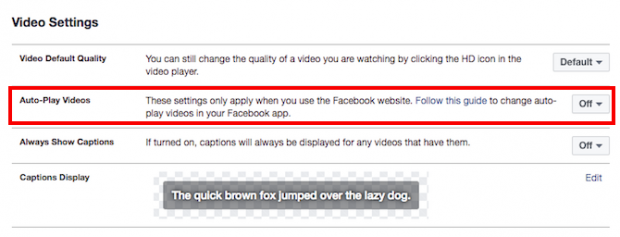 کاربران گوشیهای آیفون و سیستم عامل آی او اس میبایست فیس بوک را بر روی گوشی خود اجرا کرده و سپس به قسمت بیشتر، تنظیمات، تنظیمات حساب کاربری، تصاویر و ویدیوها و پخش خودکار (More > Settings > Account Settings > Videos and Photos > Autoplay) مراجعه کنند. در این قسمت میبایست گزینه عدم پخش خودکار ویدیوها (Never Autoplay Videos) را انتخاب کرد. اگر تنها دلیل شما برای غیر فعالسازی پخش خودکار، کاهش حجم اینترنت موبایل است، میتوانید پخش خودکار را منوط به زمان اتصال به اینترنت به وسیله وای فای (On Wi-Fi Connections Only) کنید.
کاربران گوشیهای آیفون و سیستم عامل آی او اس میبایست فیس بوک را بر روی گوشی خود اجرا کرده و سپس به قسمت بیشتر، تنظیمات، تنظیمات حساب کاربری، تصاویر و ویدیوها و پخش خودکار (More > Settings > Account Settings > Videos and Photos > Autoplay) مراجعه کنند. در این قسمت میبایست گزینه عدم پخش خودکار ویدیوها (Never Autoplay Videos) را انتخاب کرد. اگر تنها دلیل شما برای غیر فعالسازی پخش خودکار، کاهش حجم اینترنت موبایل است، میتوانید پخش خودکار را منوط به زمان اتصال به اینترنت به وسیله وای فای (On Wi-Fi Connections Only) کنید.
 کاربران گوشی های اندروید میبایست در اپلیکیشن فیس بوک، آیکون منو را لمس کرده و بعد از مراجعه به قسمت پخش خودکار، آن را بر روی حالت غیر فعال (Autoplay > Never Autoplay Videos) قرار دهند.
کاربران گوشی های اندروید میبایست در اپلیکیشن فیس بوک، آیکون منو را لمس کرده و بعد از مراجعه به قسمت پخش خودکار، آن را بر روی حالت غیر فعال (Autoplay > Never Autoplay Videos) قرار دهند.
توییتر
به منظور کاهش حجم اینترنت موبایل مصرفی در شبکه اجتماعی توییتر حین مرور به وسیله مرورگر، میبایست به قسمت تنظیمات، حساب کاربری (Settings > Account) مراجعه کرده و تا رسیدن به قسمت Content به پایین اسکرول کنید. در قسمت Video Tweets، از عدم تیکخوردن گزینه پخش خودکار ویدیو (Video Autoplay) اطمینان حاصل کنید.
 در گوشی هوشمند میبایست به قسمت تنظیمات، دیتا، پخش خودکار ویدیو ( Settings > Data > Video Autoplay) مراجعه کرده و سپس تیک توقف پخش خودکار ویدیو (Never play videos automatically) را فعال کرد.
در گوشی هوشمند میبایست به قسمت تنظیمات، دیتا، پخش خودکار ویدیو ( Settings > Data > Video Autoplay) مراجعه کرده و سپس تیک توقف پخش خودکار ویدیو (Never play videos automatically) را فعال کرد.

اینستاگرام
از آنجایی که برخلاف فیس بوک و توییتر، اینستاگرام و تلگرام به عنوان شبکههای اجتماعی موبایل شناخته میشوند، پیادهسازی ترفندهای کاهش حجم اینترنت موبایل مصرفی، تنها بر روی اپلیکیشنهای آنها (و نه نسخه وب) ممکن است. گفتنی است همانطور که برای شبکههای اجتماعی تحت وب فیس بوک و توییتر، نرم افزار موبایل طراحی شده، به طور بالعکس امکان استفاده از شبکههای اجتماعی موبایل اینستاگرام و تلگرام نیز در بستر وب فراهم شده است.
در اپلیکیشن اینستاگرام، بعد از مراجعه به پروفایل کاربری، تا رسیدن به بخش تنظیمات، اسکرول کرده و بعد از مشاهده قسمت مصرف داده تلفن همراه (Cellular Data Use)، آن را بر روی مصرف پایین دیتا (Use Less Data) قرار دهید.

تلگرام
صرف نظر از محبوبیت جهانی شبکههای اجتماعی ذکر شده در بالا، تلگرام را باید مهمترین و پرکاربردترین شبکه اجتماعی برای کاربران ایرانی دانست که در طول روز ساعات زیادی را پای آن صرف میکنند. کمتر کاربری از نسخه وب تلگرام استفاده میکند، به همین دلیل امکان کاهش حجم اینترنت موبایل مصرفشده با توقف دانلود خودکار فایلهای چند رسانهای، تنها در نرم افزار کامپیوتر و اپلیکیشن موبایل تلگرام ممکن است.
در نسخه موبایل، به تنظیمات مراجعه کرده و تا رسیدن به قسمت دیتا و ذخیرهسازی (Data & Storage) اسکرول کنید. در این بخش سه قسمت در زمان استفاده از داده موبایل (When Using Mobile Data)، در زمان اتصال به وای فای (When Connected On Wi-Fi) و در آخر در زمان رومینگ (When Roaming) را شاهد هستید. با کلیک بر روی هر یک از این سه مورد، میتوانید تعیین کنید که در شرایط ذکر شده چه دسته از فایلهایی به صورت خودکار دانلود شوند. از آنجایی که هر کاربر معمولا در چندین گروه پرجمعیت و فعال و همچنین چندین کانال عضویت دارد، پیشنهاد میشود تا هم برای کاهش حجم اینترنت موبایل مصرفشده و هم برای جلوگیری از پر شدن حافظه با فایلهای بدون استفاده، تیک تمامی گزینهها را در هر سه حالت بردارید. در این شرایط، دانلود تمامی عکسها، فایلهای GIF، پیامهای صوتی فرستاده شده، ویدیوها و دیگر فایلها با دستور شما انجام خواهد گرفت.
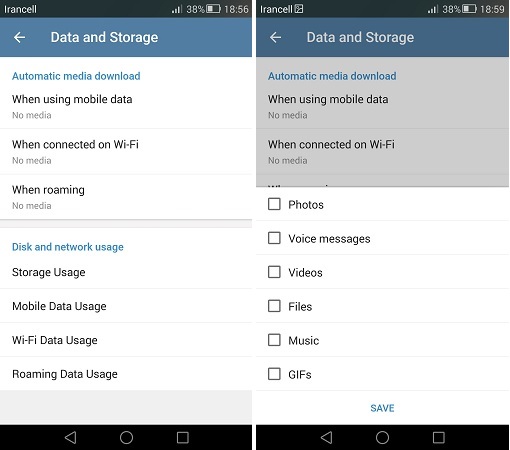 در نرم افزار ویندوز نیز ابتدا به قسمت تنظیمات مراجعه کرده و تا رسیدن به بخش تنظیمات دانلود خودکار رسانه (Automatic Media Download Settings) اسکرول کنید.
در نرم افزار ویندوز نیز ابتدا به قسمت تنظیمات مراجعه کرده و تا رسیدن به بخش تنظیمات دانلود خودکار رسانه (Automatic Media Download Settings) اسکرول کنید.
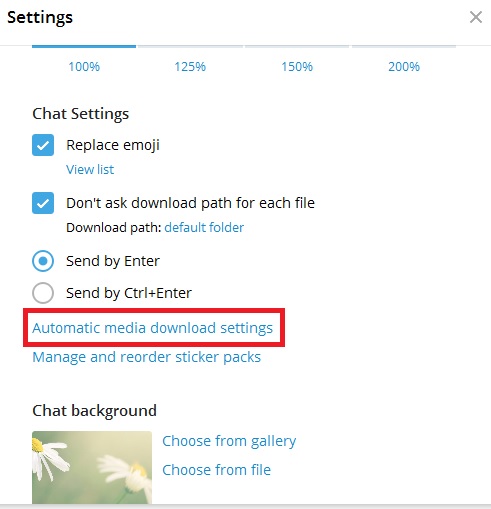 بر خلاف اپلیکیشن موبایل که تنظیمات کاهش حجم اینترنت موبایل را بر اساس نحوه اتصال دستهبندی میکرد، در اینجا بخشبندی بر اساس گروه و یا کانال انجام میشود. بسته به نیاز خود، تیک گزینههای مورد نظر را زده و تیک مابقی را بردارید.
بر خلاف اپلیکیشن موبایل که تنظیمات کاهش حجم اینترنت موبایل را بر اساس نحوه اتصال دستهبندی میکرد، در اینجا بخشبندی بر اساس گروه و یا کانال انجام میشود. بسته به نیاز خود، تیک گزینههای مورد نظر را زده و تیک مابقی را بردارید.
 گجت نیوز آخرین اخبار تکنولوژی، علم و خودرو
گجت نیوز آخرین اخبار تکنولوژی، علم و خودرو